PDFelement для IOS
Редактируйте PDF в любом месте

2021-03-10 13:47:31 • Опубликовано : Советы по работе в PDFelement для Mac • Проверенные решения
Нужен аннотатор PDF для Mac? Если вам нужно добавить комментарии или разметить свои PDF-файлы, необходимо найти подходящее программное обеспечение для аннотаций PDF-файлов. PDF стал стандартным форматом документов для обмена информацией, будь то в деловой или академической сфере. Будь то контракты, проекты, финансовые ведомости, квитанции или отчеты, которые вы создаете, есть вероятность, что вы отправите их другим в формате PDF. Даже учебники сейчас обычно в формате PDF. Для более эффективной работы необходим инструмент аннотации PDF. Хотите знать, как добавить примечания к PDF-файлу на Mac? В этой статье мы представим лучший аннотатор PDF для Mac - PDFelement.
Чтобы добавить комментарии к вашему PDF-файлу, щелкните вкладку "Разметка" и выберите инструмент "Заметка". Затем щелкните страницу PDF, чтобы добавить к ней комментарий в виде стикера. Дважды щелкните желтую область комментариев, чтобы начать ввод содержимого.
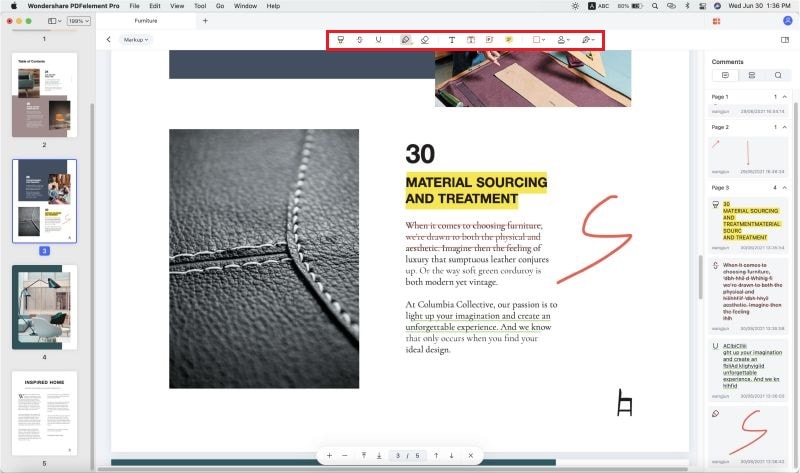
Нажмите кнопку "Выделить" на вкладке "Разметка". Затем выберите текст, который хотите выделить. Желтый - это цвет выделения по умолчанию. Вы можете изменить его, если хотите.
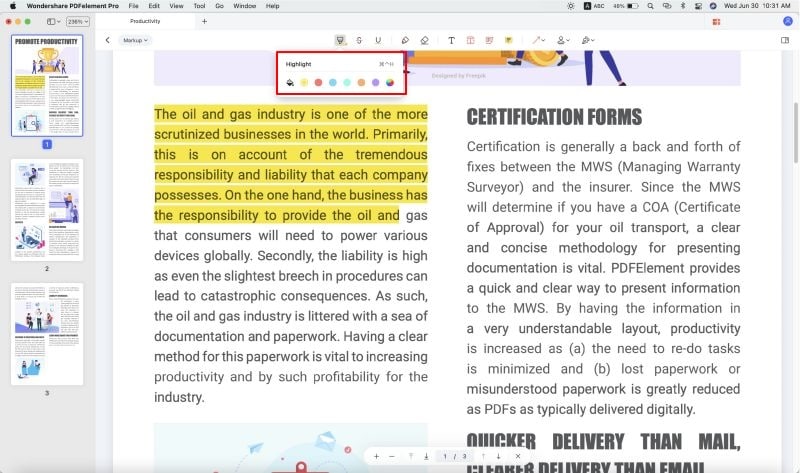
Если вы хотите зачеркнуть или подчеркнуть текст в PDF-файле, вы можете нажать кнопку "Зачеркнуть" или "Подчеркнуть".
Перейдите на вкладку "Разметка" и выберите кнопку "Штамп". Появится всплывающее окно. Вы можете выбрать любой штамп, какой захотите.
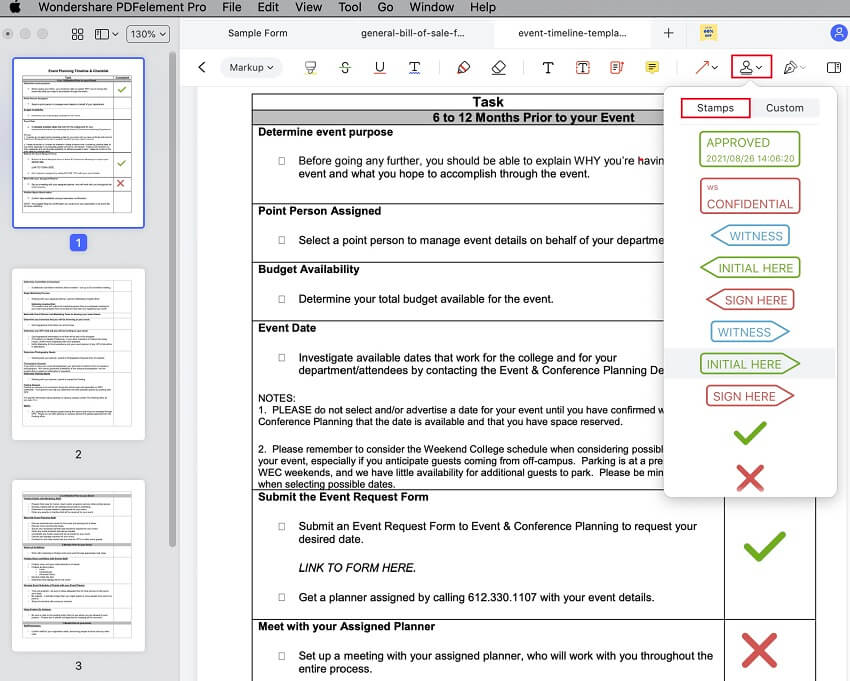
Чтобы добавить подпись, еще раз перейдите на вкладку "Разметка" и выберите значок "Подпись". Во всплывающем окне необходимо щелкнуть значок "Плюс". Здесь вы можете выбрать уже созданную подпись или нарисовать новую подпись от руки.
Если вы хотите сделать простые аннотации к вашему PDF-документу, вы также можете использовать Preview, который является программой PDF по умолчанию на Mac. Это бесплатная программа, хотя она предназначена больше для чтения PDF-файлов, чем для редактирования PDF-файлов или аннотатирования. Если вам нужно сделать больше, чем простые аннотации в вашем PDF-файле, вам, вероятно, понадобится профессиональный аннотатор PDF-файлов для Mac.
PDFelement - это удобный инструмент для работы с PDF, который позволяет интуитивно добавлять примечания к файлам PDF. Все инструменты аннотации легко отображаются на панели инструментов, чтобы вы могли их выбрать. Кроме того, вы можете персонализировать панель инструментов, перетаскивая на нее наиболее часто используемые инструменты. Это простой, профессиональный, но доступный аннотатор PDF. Протестируйте пробную версию, чтобы узнать, подходит ли она вам.
Скачать Бесплатно или Купить PDFelement прямо сейчас!
Скачать Бесплатно или Купить PDFelement прямо сейчас!
Купить PDFelement прямо сейчас!
Купить PDFelement прямо сейчас!
Audrey Goodwin
Редактор
0Комментарий(ы)